No Publisher, você pode adicionar um efeito de sombra a imagens, AutoShapes, WordArt ou caixas de texto.
-
Selecione o imagem, AutoShape, WordArt ou caixa de texto que você deseja alterar.
-
Na guia Formatar, clique em Efeitos de Texto ou Efeitos de Forma > Sombra.
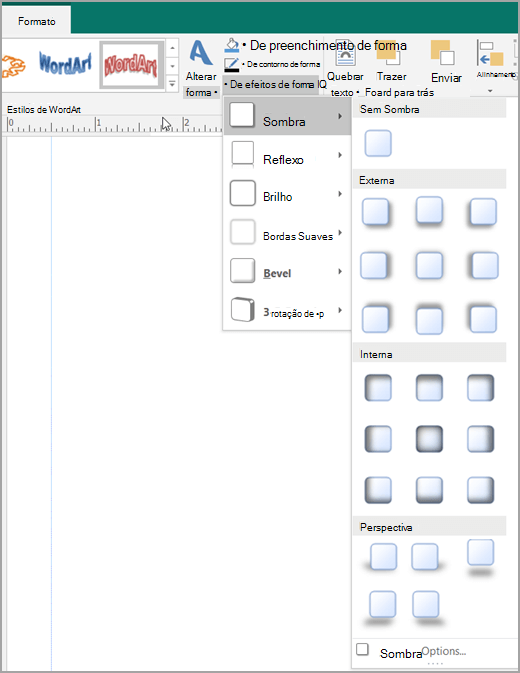
-
Siga um destes procedimentos:
Adicionar ou remover uma sombra
-
Para adicionar uma sombra, clique no estilo de sombra que você deseja.
-
Para remover uma sombra, clique em Sem Sombra.
Alterar a direção da sombra
-
Para alterar a direção de uma sombra, clique em uma sombra que vá na direção que você deseja.
Alterar a distância da sombra do objeto
-
Clique em Opções deSombra e, em seguida, na caixa de diálogo Formatar Forma, mova o controle deslizante Distância para obter o efeito desejado.
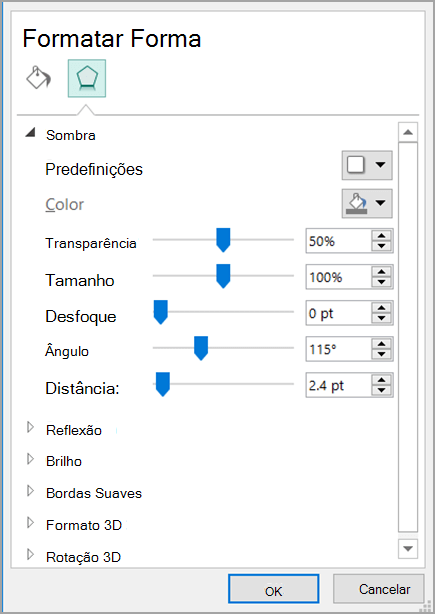
Alterar a cor de uma sombra
Clique em Opções deSombra e, em seguida, na caixa de diálogo Formatar Forma, clique na seta ao lado de Cor.
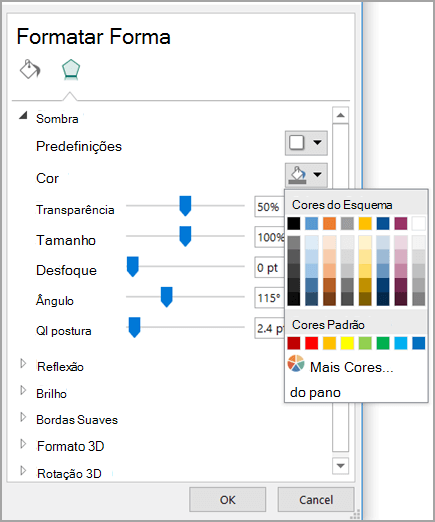
-
Para alterar para uma cor no esquema de cores, clique em uma das oito cores exibidas na primeira linha.
-
Para alterar para uma cor que não está no esquema de cores, clique na cor que você deseja. Para ver mais cores, clique em Mais Corese clique na guia Padrão ou na guia Personalizado.
-
Para alterar a cor da sombra para que você possa ver através dela, mova o controle deslizante Transparência para obter o efeito desejado.
-
-
Selecione o imagem, AutoShape, WordArt ou caixa de texto que você deseja alterar.
-
Na guia Formatar, clique em Efeitos de Sombra.
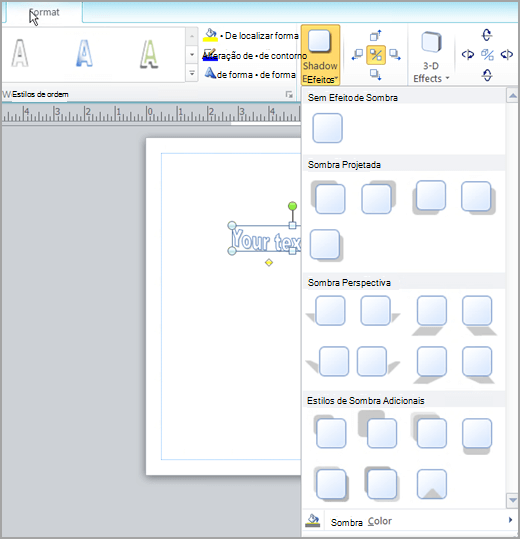
-
Siga um destes procedimentos:
Adicionar ou remover uma sombra
-
Para adicionar uma sombra, clique no estilo de sombra que você deseja.
-
Para remover uma sombra, clique em Sem Efeito de Sombra.
Alterar a direção da sombra
-
Para alterar a direção de uma sombra, clique em uma sombra que vá na direção que você deseja.
Alterar a distância da sombra do objeto
-
Clique em qualquer um dos quatro botões Nudge Shadow.

Sempre que você clicar em Nudge Shadow,a sombra se move 1 ponto para mais longe do objeto.
Alterar a cor de uma sombra
Clique em Cor da Sombra. A caixa de seleção de cores é exibida.
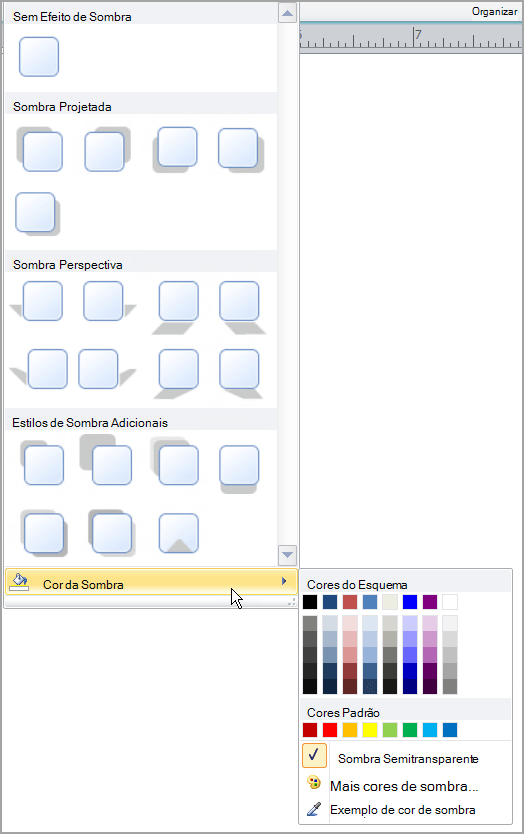
-
Para alterar para uma cor no esquema de cores, clique em uma das oito cores exibidas na primeira linha.
-
Para alterar para uma cor que não está no esquema de cores, clique na cor que você deseja. Para ver mais cores, clique em Mais Cores de Sombrae clique na guia Padrão ou na guia Personalizado.
-
Para alterar a cor da sombra para que você possa ver através dela, clique em Sombra Semitransparente.
-
-
Selecione o imagem, AutoShape, WordArt ou caixa de texto que você deseja alterar.
-
Na barra de ferramentas Formatação, clique em Estilo de Sombra

Adicionar ou remover uma sombra
-
Para adicionar uma sombra, clique no estilo de sombra que você deseja.
-
Para remover uma sombra, clique em Sem Sombra.
Alterar a direção da sombra
-
Para alterar a direção de uma sombra, clique em uma sombra que vá na direção que você deseja.
Alterar a distância da sombra do objeto
-
Clique em Configurações de Sombra,em seguida, clique em qualquer um dos quatro botões Nudge Shadow. Sempre que você clicar em Nudge Shadow,a sombra se move 1 ponto para mais longe do objeto.
Alterar a cor de uma sombra
Clique em Configurações de Sombrae clique na seta ao lado de Shadow Color

-
Para alterar para uma cor no esquema de cores, clique em uma das oito cores exibidas na primeira linha.
-
Para alterar para uma cor que não está no esquema de cores, clique na cor que você deseja. Para ver mais cores, clique em Mais Cores de Sombrae clique na guia Padrão ou na guia Personalizado.
-
Para alterar a cor da sombra para que você possa ver através dela, clique em Sombra Semitransparente.
-










